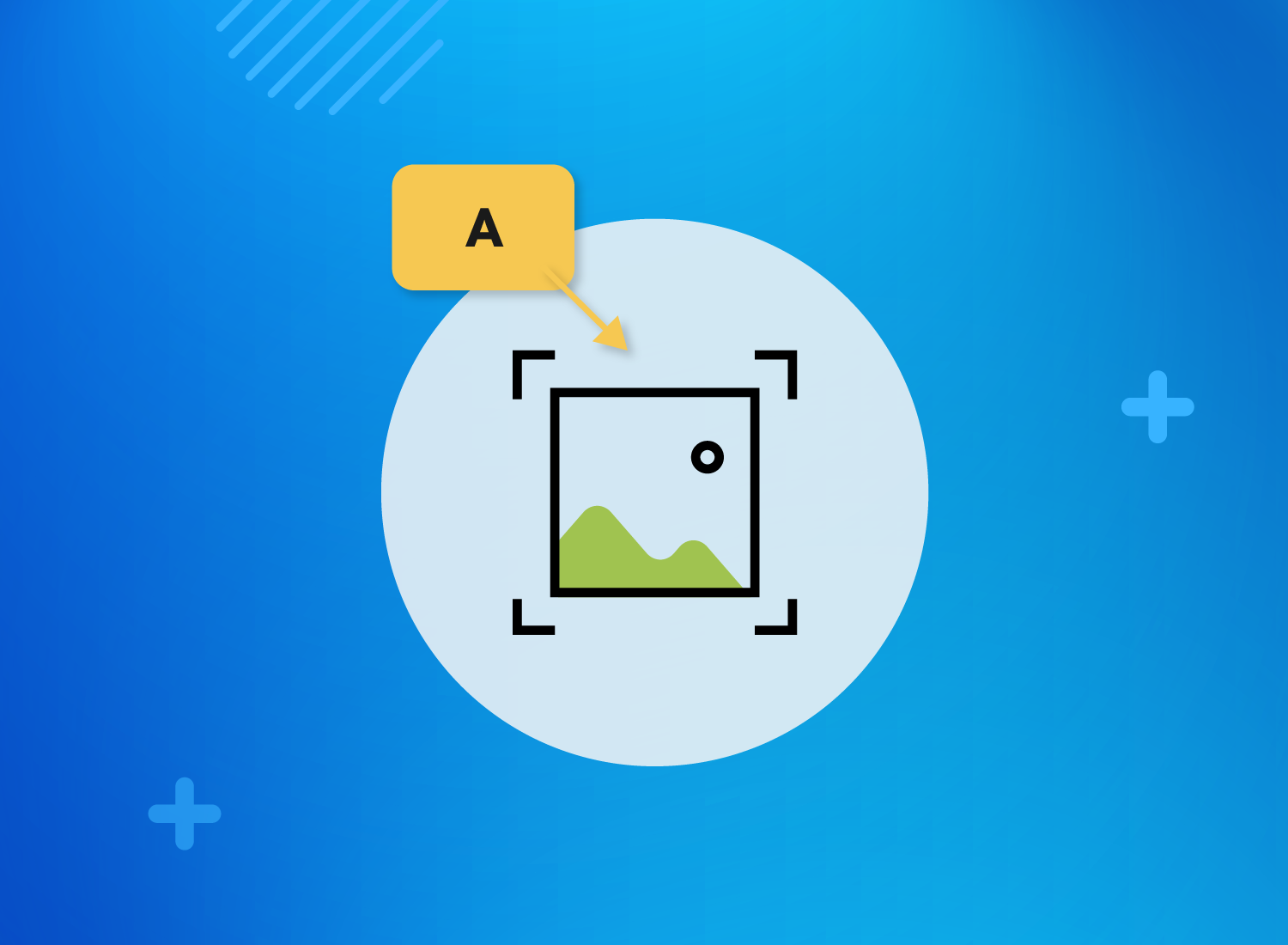Probablemente, no te sorprenda escuchar que la audiencia captará tu mensaje más fácil y rápidamente si el contenido incluye imágenes y capturas de pantalla.
Sin embargo, el mundo digital moderno se basa en una constante evolución, esta evolución hace que las capturas de pantalla enseguida queden anticuadas y sea necesario actualizarlas regularmente.
¿Sabías que puedes actualizar rápidamente tus imágenes sin tener que volver a hacer un montón de capturas de pantalla? En este artículo, te mostramos algunas formas de editar tus capturas de pantalla sin perder tus antiguas anotaciones.

¿Por qué editar las capturas de pantalla?
Hay muchas razones por las que editar una captura de pantalla antigua en lugar de hacer una nueva. La principal y más obvia es ahorrar tiempo.
Aunque realizar una captura de pantalla básica no lleve demasiado tiempo, piensa en todo el que tendrás que invertir para recrear la situación original que deseas capturar. Y si tus capturas de pantalla son un poco más complejas y contienen anotaciones, tardarás todavía más en crearlas.

Independientemente de si utilizas las capturas de pantalla en documentos o guías de ayuda, tu sitio web o material de formación, hay situaciones en las que una pequeña edición o un retoque mínimo te permitirán ahorrar tiempo. Estos son algunos ejemplos:
- Has creado hace poco un documento técnico, pero necesitas actualizar las capturas de pantalla debido a una actualización reciente de la interfaz de usuario.
- Necesitas crear una versión alternativa de una captura de pantalla con texto traducido (no confundir con una versión localizada) y necesitas extraer el texto de la imagen para proporcionárselo a un traductor.
- Tienes que compartir una captura de pantalla, pero contiene información confidencial.
Ahora que ya conoces algunas razones por las que editar una captura de pantalla, veamos cómo hacerlo.
La mejor herramienta para editar capturas de pantalla
Descarga ya una prueba gratuita de Snagit, un software de captura de pantalla de primera calidad que incluye una completa herramienta de edición.
Descargar prueba gratuitaFormas de editar capturas de pantalla
Para mostrarte cómo editar una captura de pantalla, usaremos los ejemplos de situaciones anteriores. Lo primero que vas a necesitar es una herramienta de edición de imagen fácil de usar, como Snagit. Si aún no la tienes, descarga la versión de prueba gratuita antes de empezar.
1. Mover elementos en una captura de pantalla
Actualizar la captura de pantalla de una interfaz de usuario puede ser tan sencillo como reorganizar un poco los distintos elementos. La herramienta de Selección de Snagit te permite seleccionar un área y moverla mientras el fondo se rellena automáticamente.
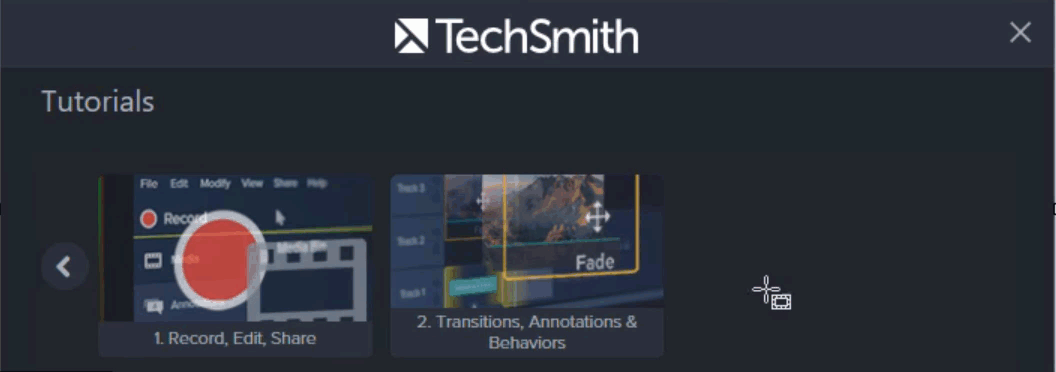
Es una herramienta muy fácil de usar. Solo tienes que hacer clic en Selección, activar la opción de Relleno automático y marcar y mover el área.
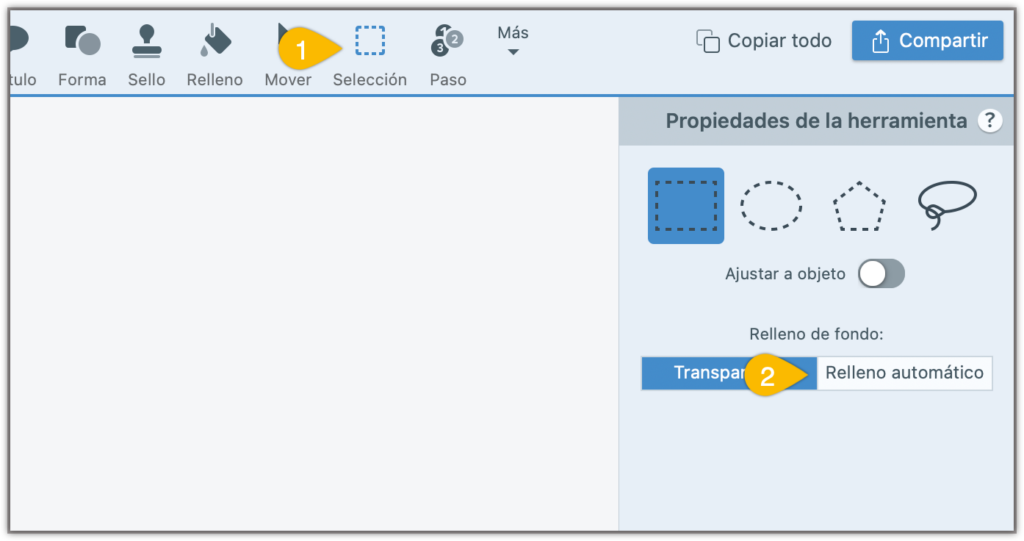
2. Extraer el texto de una captura de pantalla
Supongamos que tienes una captura de pantalla con información en inglés y necesitas actualizarla para enviársela a un cliente que solo habla español, pero no tienes acceso al documento original, solo a un archivo en JPG o PNG.
Con la función Extraer de texto de Snagit, puedes convertir una imagen en texto editable fácilmente y enviárselo a alguien para que lo traduzca.
Para convertir la imagen en texto, ve al menú desplegable Editar y haz clic en Extraer texto. Después, copia y pega el texto en el documento o la aplicación que desees.
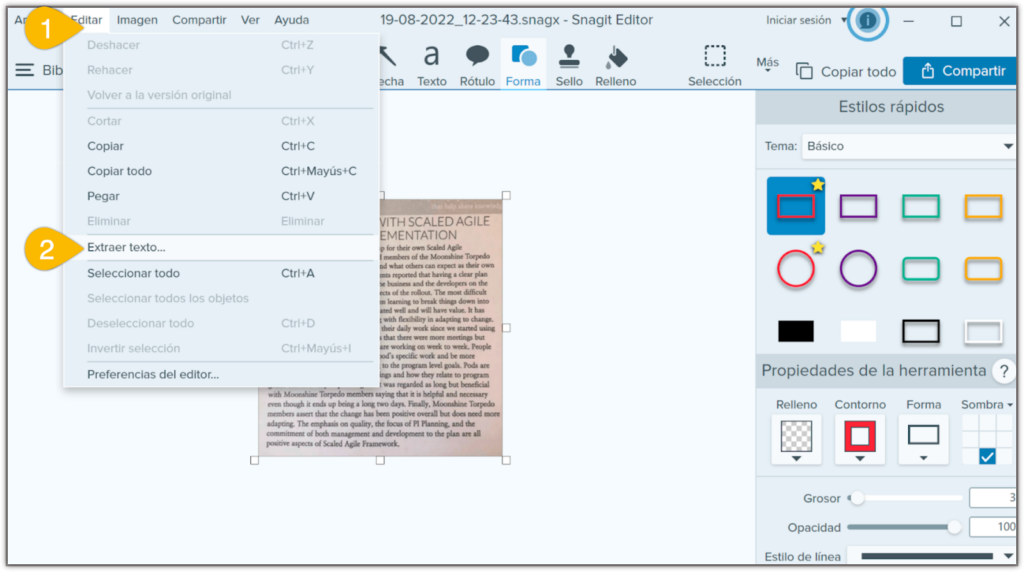
Si lo deseas, también puedes extraer un fragmento de texto específico del documento. Solo tienes que seleccionarlo con la herramienta Selección y hacer clic con el botón derecho para que se abra el menú desplegable con la opción Extraer texto.
3. Desenfocar información en una captura de pantalla
Seguro que alguna vez has querido compartir una captura de pantalla, pero no has podido hacerlo porque contenía información personal de carácter confidencial. Con la herramienta de Desenfoque de Snagit, puedes emborronar o pixelar secciones de una imagen para que no se vean.
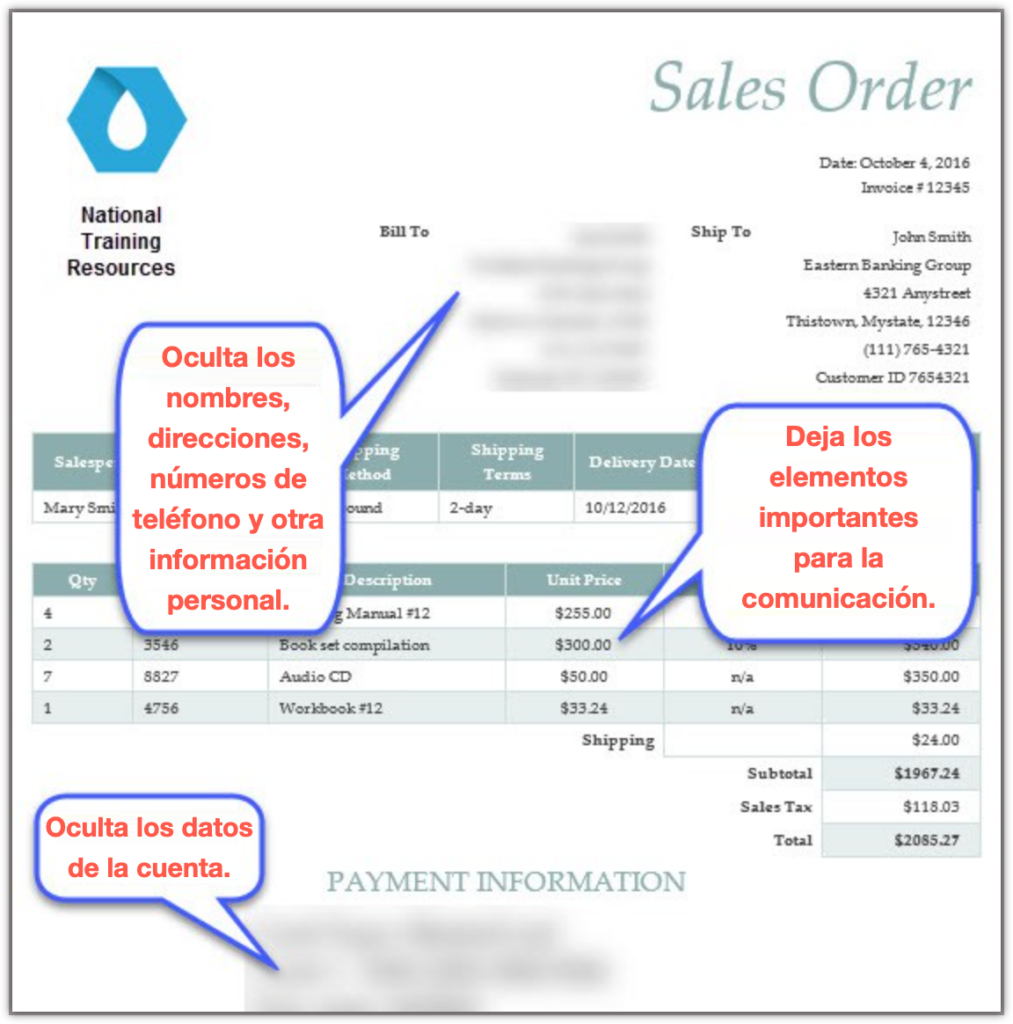
Para usarla, haz clic en la herramienta Desenfoque en la barra de herramientas, selecciona Forma y Tipo en Propiedades y haz y arrastra la figura sobre la parte que quieras desenfocar.
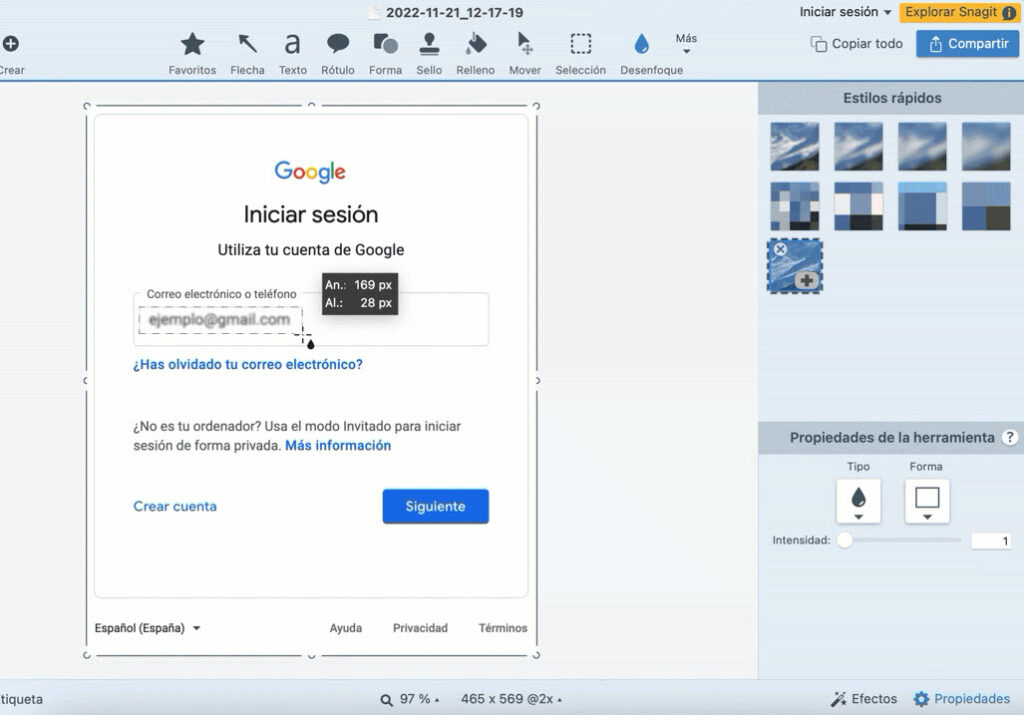
Conclusión
¡Listo! Ya tienes unos cuantos trucos bajo la manga que te permitirán ahorrar tiempo cada vez que necesites actualizar capturas de pantalla o imágenes.
Aprender y poner en práctica un conjunto de técnicas de edición ágiles te ayudará a ofrecer a tus clientes contenido de gran calidad con rapidez y precisión y a mantenerlos siempre al día de todo lo que puede ofrecer tu producto.